Как сделать сэмпл под bpm
Сэмплирование-стало чуть ли не основным творческим элементом в хип-хопе. Но не многие знают о технических приемах в секвенсорах. В этой статье я дам целый ряд советов и постараюсь вдохновить многих на творческое использования сэмплирования.
Олдскульное звучание
Первые сэмплеры 80-х и 90-х годов работали преимущественно на низкой битности, это и приводило к грязному, винтажному звучанию сэмплов, которое в современную эпоху кристально чистых DAW , так нравится битмейкерам. Поэтому для достижения нужного олдскульного звучания используйте различные Lo fi ухудшайpеры в ваших VST сэмплерах (будь то NI Kontakt, Battery, Halion или другой любой виртуальный сэмплер). Так же вы можете использовать стороние Vst эффекты для придания винтажности звучания ваших сэмплов. Прекрасно подойдут 112dB Morgana или Sonic Charge Cyclone.Грамотное использование таких приборов, как Bit crusher, Tape эмуляторов и сатураторов позволят приблизиться к звучанию Akai MPC 2000 даже на софте.
- Еще об одном способе воссоздания звука old schol читайте в авторской статье Звук "AKAI MPC". Пример, как добиться такого эффекта.

Будьте готовы к быстрой записи всего
Очень хорошо иметь всегда под рукой небольшой, качественный рекордер, например ZOOM H4N, что бы иметь возможность записать какой либо окружающий звук, крик, или цитату из кинофильма. При небольшой очистке сэмплов и уместном использовании, это может придать уникальную атмосферу вашим битам.
Транспонирование
Питчите , питчите и еще раз питчите. Любой сэмплер в любом DAW это позволяет сделать очень легко. Изменяя высоту уан шотов барабанов или целых лупов на несколько полутонов, вы может лучше их поместить в микс и придать стильности вашим битам. Не бойтесь понижать, или повышать высоту сэмплов на октаву или даже больше, так можно получить отличные фоновые Drones или свои уникальные эффекты, которые будут лучше работать в вашем минусе, нежели чужие библиотечные FX.
- Обо всех собенностях DAW читайте в статье Рейтинг DAW среди музыкантов

Реверсируйте
Почти все сэмплеры позволяют изменять воспроизведение сэмла, и переворачивать его. Пробуйте на различных инструментах, ударные, бас, акустические звуки, синты, вокал. Пробуйте реверсировать отдельные части целого бита. Очень полезно делать эффект реверсивной реверберации, и вставлять ее перед новым инструментом в аранжировке.

Мажор к минору
Если у вас есть сэмпл в мажорной тональности, и вы хотите использовать его в вминорном контексте, попробуйте воспроизвести (сыграть) его на три ноты вверх от основного тона (в отношении ноты баса), в результате вы можете получить минорный септаккорд.
Знайте тональность своих сэмплов
При сборе музыкальных сэмплов, пропустить их через Mixed In Key, или сами определите составляющие ноты сэмпла в Melodyne, а затем подпишите тональность в название, например G minor. Это делает жизнь проще при поиске сэмплов в той же тональности, что и остальные мелодические дорожки вашего бита.

Модулируйте и автоматизируйте
Все cсовременные сэмплеры, особенно NI Kontakt , имеет богатые возможности модуляции. Мы может повесить LFO на питч вашего сэмпла и получит интересный тембр. Поместив LFO на частоту среза фильтра, и синхронизовав с темпом проекта, можно получить Wobble Bass для Grime почти из любого низкого богатыми гармониками звука.



я щас плакать буду
у меня просто лопается моск
суть проблеммы: есть сэмпл который нужно просто ускорить
всего-то
без всякой хуйи с сохранением тональности и прочьих приблуд
просто ускорить
чтоб указать его реальный бпм, нужный бпм и всё
я 2й день нигде не могу эту простейшую операцию осуществить
у меня иссякла фантазия
помогайте
чорд..и в правду незнаю где такую, на первый взгляд, простую вещицу сделать.
хм. в Ризоне Dr.Rex - лупплеер должен подгонять семпл под бмп трека без изменений..
хотя я не уверен в его корректности.
Time Stretch? или я не понял суть вопроса.
time stretch в cubase: audio/process/time stretch
подогнать под темп проекта: audio/advanced/stretch to project tempo
Так же в cubase есть замечательная функция Time Warp.
Чтобы указать и сохранить реальный BPM в "грязных" лупах, стоит заморочиться с расстановкой хитпойнтов и экспортом в *.rx2 формат в том же Recycle.
В других приложениях соответственно аналогичный инструментарий.
Если похуй в чём то скачай опенсурсовый аудио-редактор Audacity, там есть инструментарий для этого.

РАБОТА В FL STUDIO
Всем привет. Сегодня поговорим о тепме. Тепм в музыке это основа вашей композиции. При выборе темпа вы выбираете и жанр в котором будет играть ваш минус. Это может быть Hip-Hop, Rock, Dubstep, Trans и т.д. И поэтому для вас я подготовил эту статью где вы можете посмотреть и использовать таблицу приведенную в конце этой статьи.
Что такое темп?
Ну а для тех кто не знает что такое темп. Объясняю. Темп — это ключевой показатель скорости ритмических ударов в минуту. В Fl studio показатель темпа вы можете посмотреть сверху вот в этом окошке.
Поменять темп можно зажав левой кнопкой мышки на указатель темпа и двигая мышку вверх или вниз ваш показатель будет меняться.
У каждого жанра есть свои темпы а т.е. интервал. Например: Hip-Hop минус составляется от 76 bpm до 95 bpm, может быть и выше чуть чуть. Это зависит от Rap исполнителя в каком тепме он предпочитает читать реп. Или же от стиля Rap минуса. Вот например если писать лирику, то темп можно выбрать по меньше ну а если в стиле Gangsta Rap по выше или по ниже. Тут как говориться вперед моя фанзазия :)
Как узнать темп любой музыки в Fl Studio .
Как видите темп у репа может быть и выше где-то до 110 bpm.

Я думаю мы разобрались, что такое темп и как его настраивать. И на этом пока все. Подписывайтесь на новы материалы чтобы их не пропустить.
Привет, меня зовут Сергей. Музыка для меня как хобби. Занимаюсь созданием Hip-Hop минусов в Fl Studio уже продолжительное время.
Если вам понравился этот материал, то поделись с ним с другими. Так вы поможете в развитии этого сайта и у меня будет стимул в дальнейшем развивать этот проект.
Что же это такое? Fl studio Sampler это встроенный инструмент Fl studio. конечно же Fl studio Sampler это не плагин. используется для того чтобы создавать сэмплы.
Примечание: Вы можете заметить, что некоторые опции в вашем окне Sampler отключены (серый цвет), однако вы можете переключать переключатели вкл./выкл. Эта возможность улучшает рабочий процесс, когда вы пробуете различные сэмплы в одном сэмплере, и если у параметра появится возможность включения, то он активируется автоматически.
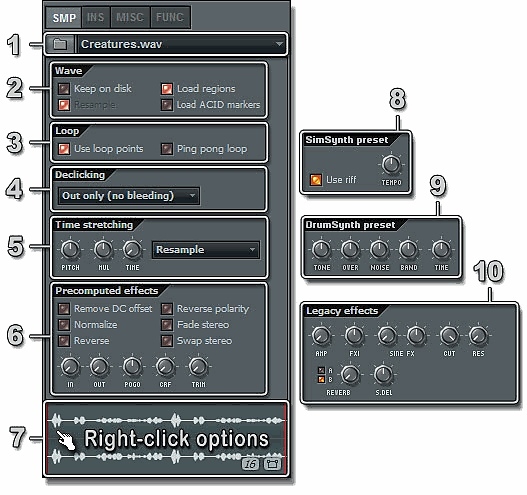
Содержание
Папка сэмпла
Wave (Волна)
Loop
Declicking
Time stretching/Pitch shifting
Работа с функцией Time stretching/Pitch shifting
Precomputed effects
Окно обзора сэмпла
SimSynth пресеты
DrumSynth пресеты
Legacy Precomputed Effects
1. Папка сэмпла
Щёлкните левой кнопкой мыши на кнопку на левой стороне для просмотра образца или SimSynth / DrumSynth заготовки для образцов банка.Открытый диалог был расширен с разделом Избранное.Поле со списком в правой части отображается имя выбранного образца. Если вы щелкните левой кнопкой мыши его, список истории с недавно открыл образцы шоу.
Банк сэмплов банк содержит звуки, которые сэмплер использует для воспроизведения. Тот сэмпл, который выбран в списке (в нашем примере — Creatures.wav), является загруженным в сэмплер. Слева от списка расположена кнопка (значок папки), открывающая стандартное диалоговое окно для загрузки звукового файла в сэмплер. В процессе выбора файла его имя и волновая форма отображаются в информационном поле основной панели. FL Studio поддерживает звуковые файлы вплоть до формата 96 000 Гц/24 бит. (То есть, частота дискретизации/разрядность, соответственно).
2. Wave (волна)
Содержит опции обработки звукового сигнала:
Keep on Disk (сохранить на диске) — cэмплер может воспроизводить звуковые файлы двумя способами — непосредственно с жесткого диска или из оперативной памяти. Первому способу воспроизведения сэмплов соответствует опция Keep on disk. Достоинство данного режима — экономия оперативной памяти, недостаток — невозможность применять обработки сэмпла группы Precomputed effects (об этом чуть далее). Опция Keep on disk доступна лишь в том случае, если звуковой файл имеет формат 16/32 бит и не является форматом OGG или Mp3.
Resample (ресэмплирование) — если сэмпл записан не в стерео формате 44100 кГц, 16-бит, Вы можете использовать опцию Resample для улучшения качества звучания. Тем не менее, не рекомендуется использовать эту опцию для сэмплов, имеющих информацию о петле, так как это может вызывать щелчки.
Примечание: Хотя эта опция и улучшает воспроизведение в реальном времени, она также задействует дополнительно ресурсы процессора и памяти.
Load regions (загрузка областей) — звуковые файлы могут содержать информацию о разбивке сэмпла (слайсы) на отдельные фрагменты (для более точной подгонки под темп композиции (файлы формата ZGR/REX)). Если эта опция (Load regions) включена, то FL Studio будет использовать эту информацию. Такое разделение сэмпла обеспечивает более точную обработку сэмпла при его растяжении во времени.
Load ACID markers (загрузка маркеров ACID) — при выборе этой опции загружаются ACID-маркеры, если таковые имеются. ACID-маркеры – это, примерно, то же самое, что и слайсы.
Из выпадающего меню вы можете выбрать один из способов устранения щелчков:
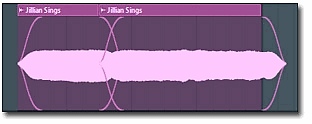
Out only (no bleeding) — не проводить удаление щелчков, declicking-аут 10 мс (косинус S-образная) затухание фэйда.
Transient (no bleeding) — полезен для сэмплов барабана, полностью сохраняет атаку (обрабатываются только первые несколько сэмплов). Удаление щелчков прекращается через 10 мс, исчезает фильтрация.
Transient (bleeding) — точно такая же обработка атаки как описана выше с прекращением удаления щелчков через 20 мс (косинус S-образная) затухание фэйда.
Generic (bleeding) — косинус 20 мс S-образное плавное появление и постепенное затухание.
Smooth (bleeding) — 100 мс косинус S-образное плавное появление и постепенное затухание.
Crossfade — 200 мс атака/восстановление, которые предназначены для смежных кроссфейдов, аудио клипов. Это не тот случай кроссфэдов при соприкосновении сэмплов, это когда сэмпл затухает в начале и в конце.
5. Time stretching/Pitch shifting
Используя Time stretching/Pitch shifting (растяжение во времени/Изменение высоты тона), вы можете синхронизировать тональность и/или темп сэмпла с вашим проектом, поскольку тон и скорость воспроизведения могут быть скорректированы отдельно. Заметим, что более точная подгонка по времени и по высоте осуществляется с помощью инструмента Time Stretch/Pitch Shift плагина Edison. Однако этот процесс не возможен в режиме реального времени, и возможен только при использовании FL Studio на высококачественном (многопроцессорном) оборудовании для достижения профессиональных результатов. Когда сэмплы будут синхронизированы с темпом проекта, и вы измените в программе основной темп, то она предложит обработать все сэмплы в соответствии с новым темпом. Чтобы отключить Time stretching для сэмпла, поверните в крайнее левое положение регулятор Time (значение 0). Это режим по умолчанию, когда сэмплы загружаются в Плейлист.
Ручная синхронизация с темпом проекта
Автоматическая синхронизация сэмплов
Ниже приведены общие действия которые вам наверняка потребуются при работе с растяжением сэмплов:
Отключение растяжения для сэмпла, для этого поверните ручку Time максимально влево (значение 0). Этот режим используется по умолчанию, когда сэмплы добавляются в список воспроизведения.
Ручная блокировка растяжение сэмпла при изменении темпа проекта. Если ваш сэмпл не растягивается автоматически, когда вы изменяете темп проекта, то проделайте процедуру синхронизации сэмпла с проектом:
Откройте меню аудио клипа (в верхнем левом углу Audio Clip в плэй листе) и выберите Fit to tempo (подогнать под темп).
В появившемся окне выбрать темп пометкой (project).
Теперь клип синхронизирован (или заблокирован) к темпу проекта. Дальнейшее изменение темпа будет автоматически растягивать клип, так что он остается исходной высоты. На любом этапе вы можете изменить способ растяжения, для определения наилучшего способа. Если вы загружаете аудио клип и он проигрывается не с нужной скоростью, см.Автоматическое растяжение.
Разблокировать сэмпл от темпа проекта, сделайте выше описанные 3 шага и выберите опцию no tempo.
Автоматическое растяжение сэмпла сброшенного в Playlist, FL Studio должен знать исходный темп сэмпла для автоматического растяжения сэмпла. Эта информация содержится в мета-данных сэмпла, они сохраняются только в формате WAV:
Открытое Sample Properties (свойства сэмпла) в Edison.
Убедитесь, что исходный темп сэмпла (Tempo (BPM)) установлен правильно, возможно вам понадобится использоваться функцию Автоопределения темпа.
Включите Tempo-sync .
Сохраните сэмпл с этими настройками (только WAV-файлы могут содержать эти мета-данные).
Убедитесь, что опция Read sample tempo information включена (F10).
6. Precomputed effects
Это набор эффектов и программ обработки сэмпла, загруженного в сэмплер. Ни один из этих эффектов не требует дополнительной ресурсов процессора при проигрывании, потому как все эти эффекты применяются к сэмплу до воспроизведения. FL Studio обрабатывает сэмпл и затем загружает его в память с уже применённым эффектом. Однако применение их к потоковым сэмплам (когда включена опция Keep on Disk), служит причиной того, что целый сэмпл будет загружен в оперативную память, что нежелательно для более длинных сэмплов.
Если кликнуть по дисплею левой кнопкой мыши, можно прослушать загруженный сэмпл. При включенной функции Time Stretching воспроизведение сэмпла во время прослушивания будет синхронизировано с темпом проекта. Правый клик по дисплею откроет меню с опциями, которые позволят сохранить сэмпл, перезагрузить его заново, открыть для редакции в окне Edison и т. п.
Контекстное меню содержит следующие команды:
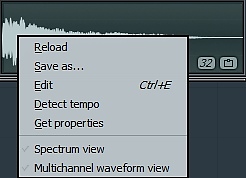
Reload (перезагрузить) — перезагрузить сэмпл. Используется например после того, как вы отредактировали сэмпл во внешнем аудиоредакторе.
Save as… (сохранить как…) — сохранить сэмпл в другом месте и (или) под другим именем.
Edit… (редактировать Ctrl+E) — редактировать сэмпл в аудиоредакторе.
Detect tempo (определить темп) — при этом откроется окно мастера определения темпа, в котором вы должны указать приблизительный темп. После этого вы сможете сохранить метаданные о темпе в самом файле.
Get properties (прочитать профиль) — посмотреть свойства сэмпла.
Spectrum view (показать спектр) — при использовании этой опции вы сможете рассмотреть спектр сэмпла.
Multichannel waveform view (многоканальное отображение сэмпла) — сверху будет отображаться левый канал, а снизу — правый.
Tools — прочие инструменты FL Studio.
Перетаскивание. Вы также можете нажать левой кнопкой мыши по сэмплу и перетащить его на другие места в FL Studio, к примеру в плэйлист,Fruity Slicer, DirectWave, Edison и др.
8. SimSynth пресеты
Эта панель появляется только тогда, когда для заполнения банка сэмплов используется пресет SimSynth. Сделайте доступной опцию Use Riff, если Вы хотите сгенерировать ритмическое повторение в пресете (эта опция недоступна, если используемый пресет не содержит данные о ритмических фигурах). Кнопка Tempo устанавливает темп сгенерированной ритмической фигуры.
9. DrumSynth пресеты
Эта панель появляется только тогда, когда для заполнения банка сэмплов используется пресет DrumSynth. Параметры определяют генерируемый звук и идентичны автономному генератору DrumSynth.
TONE — устанавливает тонкомпенсацию синуса осциллятора в DrumSynth.
OVER (Overtone) — устанавливает тонкомпенсацию второго осциллятора в DrumSynth.
NOISE — устанавливает уровень белого шума, добавляемого к сэмплу.
BAND (Noise Band) — устанавливает тонкомпенсацию генератора частоты полос в DrumSynth.
TIME — устанавливает длину генерируемого сэмпла.
10.Legacy Precomputed Effects
Эта панель содержит ранее исключенные эффекты. Она видна только в том случае, если выделена опция Show Legacy Precomputed Effects в General Settings (F10) и включена для совместимости с проектами, созданных в более ранних версиях программы.
В новых проектах не рекомендуется использовать эти эффекты.

Написать комментарий
Читайте также:


